
Სარჩევი:
- ავტორი John Day [email protected].
- Public 2024-01-30 10:19.
- ბოლოს შეცვლილი 2025-01-23 14:50.
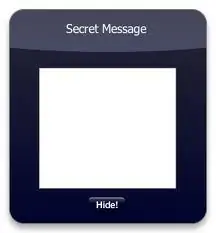
გამარჯობა, მე ვაპირებ გაჩვენოთ როგორ დაიმალოთ თქვენი საიდუმლო შეტყობინება სურათის შიგნით. თქვენ ასევე შეგიძლიათ ეწვიოთ https://errorcode401.blogspot.in/2013/06/hide-file-inside-image-needed-things-1.html, რომ დაიმალოთ თქვენი ფაილი სურათის შიგნით. Დავიწყოთ.
ნაბიჯი 1: შექმენით შეტყობინების ფაილი
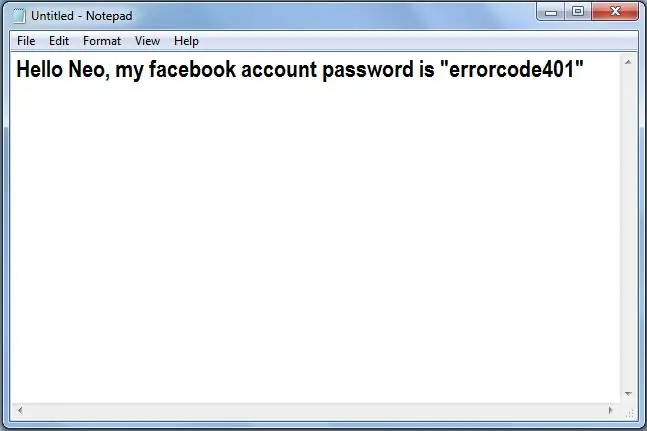
გახსენით ბლოკნოტი [დაწყება >> გაშვება >> აკრიფეთ "notepad" >> შეიყვანეთ] ჩაწერეთ თქვენი შეტყობინება, რომლის დამალვა გსურთ სურათში და შეინახეთ იგი დეაქტოპზე. აქ მე ვინახავ ჩემს შეტყობინებას msg.txt ფაილში.
ნაბიჯი 2: აირჩიეთ სურათი
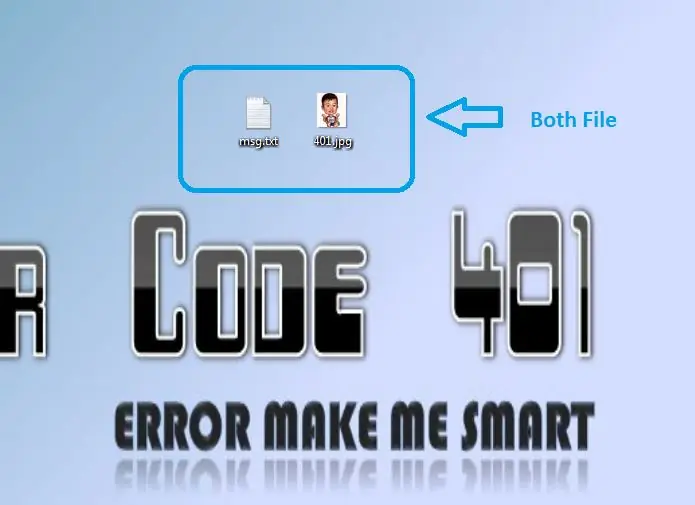
ახლა თქვენ უნდა აირჩიოთ სურათი, რომელშიც გსურთ თქვენი შეტყობინების დამალვა. დააკოპირეთ ეს ფაილი სამუშაო მაგიდაზე. [აქ მე ვაკოპირებ 401-j.webp
ნაბიჯი 3: დამალეთ შეტყობინება სურათში
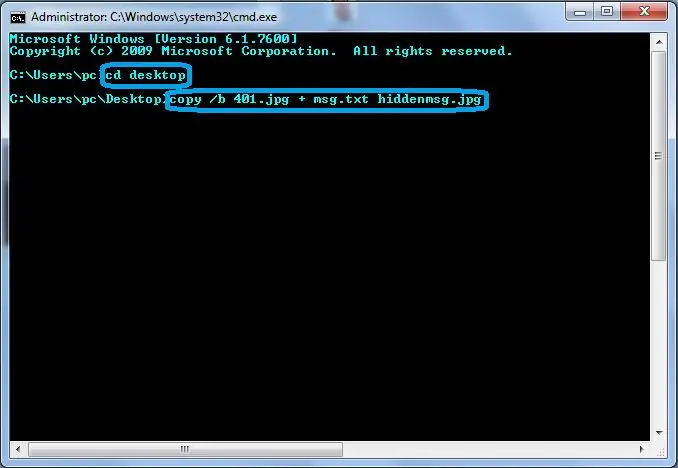
ახლა გახსენით ბრძანების სტრიქონი [დაწყება >> გაშვება >> ტიპი”cmd” >> Enter] ახლა ჩაწერეთ cd desktop და შემდეგ დააჭირეთ Enter. შემდეგ ჩაწერეთ copy /b 401-j.webp
ნაბიჯი 4: შესრულებულია
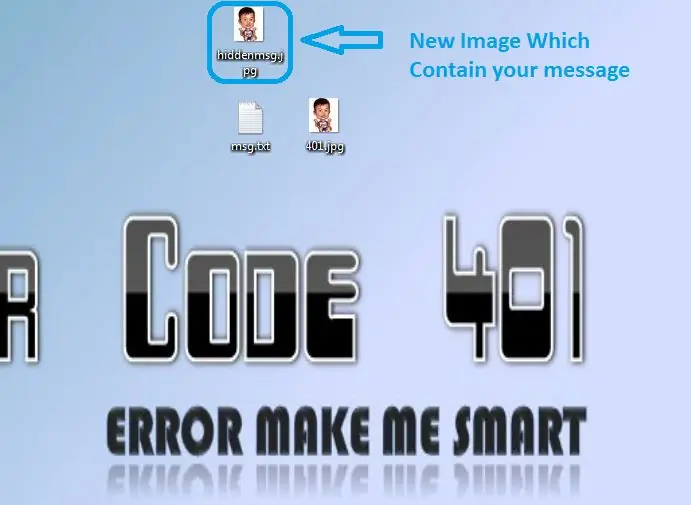
Ის არის…!!! ახლა თქვენ შეგიძლიათ წაშალოთ თქვენი ძველი ფაილი [401-j.webp
ნაბიჯი 5: როგორ შეგიძლიათ ნახოთ თქვენი შეტყობინება
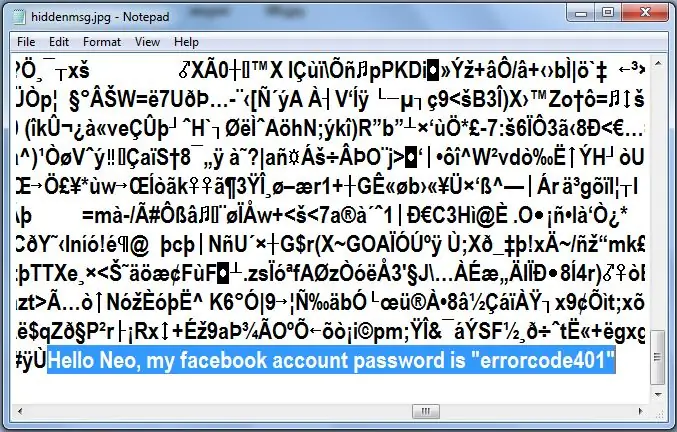
როდესაც გსურთ ნახოთ თქვენი შეტყობინება, რომელიც იმალება თქვენს სურათში, გახსენით ეს ახალი სურათის ფაილი [hiddenmsg.jpg] ბლოკნოტით. გადადით ფაილის ბოლოს. თქვენ ნახავთ თქვენს შეტყობინებას იქ. მადლობა ასევე შეგიძლიათ ეწვიოთ ჩვენს ბლოგს მეტი. Http://errorcode401.blogspot.in ფეისბუქ გვერდი: Twitter
გირჩევთ:
ყველაზე მოწინავე ფანარი - COB LED, UV LED და ლაზერი შიგნით: 5 ნაბიჯი (სურათებით)

ყველაზე მოწინავე ფანარი - COB LED, UV LED და ლაზერი შიგნით: არსებობს ბევრი ფანარი ბაზარზე, რომლებსაც აქვთ იგივე გამოყენება და განსხვავდება სიკაშკაშის ხარისხით, მაგრამ მე არასოდეს მინახავს ფანარი, რომელსაც აქვს ერთზე მეტი ტიპის შუქი მასში. ამ პროექტში მე შევაგროვე 3 ტიპის შუქი ერთ ფანარში, მე
სურათის დამუშავება Raspberry Pi– ით: OpenCV და სურათის ფერის გამოყოფის დაყენება: 4 ნაბიჯი

სურათის დამუშავება Raspberry Pi– ით: OpenCV და გამოსახულების ფერის გამიჯვნის დაყენება: ეს პოსტი პირველია სურათის დამუშავების რამოდენიმე გაკვეთილიდან, რომელიც უნდა მოყვეს. ჩვენ უფრო ახლოს ვათვალიერებთ პიქსელებს, რომლებიც ქმნიან სურათს, ვსწავლობთ როგორ დავაყენოთ OpenCV Raspberry Pi– ზე და ჩვენ ასევე ვწერთ საცდელ სკრიპტებს სურათის გადასაღებად და ასევე
დამალეთ თქვენი ფლეშ დრაივი უბრალო ხედში: 5 ნაბიჯი (სურათებით)

დამალეთ თქვენი ფლეშ დრაივი უბრალო ხედვისას: სხვადასხვა მთავრობამ მიიღო კანონი, რომელიც ითხოვს თქვენს დაშიფრულ მონაცემებზე წვდომას 1), 2), 3), დროა "გაურკვევლობის უსაფრთხოებისათვის". ეს 'Ible არის USB ფლეშ დრაივის დამზადებაზე, რომელიც კაბელს ჰგავს. შეგიძლიათ დაფაროთ იგი თქვენი უკანა მხრიდან
დამალეთ თქვენი პერსონალი და მონაცემები - დაიცავით იგი მსოფლიოსგან: 8 ნაბიჯი

დამალეთ თქვენი პერსონალი და მონაცემები - დაიცავით იგი მსოფლიოსგან: ულამაზეს სამყაროს ყოველთვის აქვს ბევრი სიურპრიზი. მე გაგიზიარებთ ჩემს გამოცდილებას, რათა დავიცვა თავი და ჩემი ნივთები. იმედია დაგეხმარება
გატეხეთ სურათის ჩარჩო თქვენი ელექტრო საღებავის ნათურის ნაკრებით: 10 ნაბიჯი

გატეხეთ სურათის ჩარჩო თქვენი ელექტრო საღებავის ნათურის ნაკრებით: ელექტრო საღებავის ნათურის ნაკრები შესანიშნავი გზაა იმისათვის, რომ დაიწყოთ და შექმნათ პროექტები Light Up დაფით და ელექტრო საღებავით. მაგრამ თუ გსურთ გახდეთ შემოქმედებითი Light Up Board– ით, მაშინ ეს გაკვეთილი შესანიშნავი ადგილია დასაწყებად! ამ გაკვეთილში
